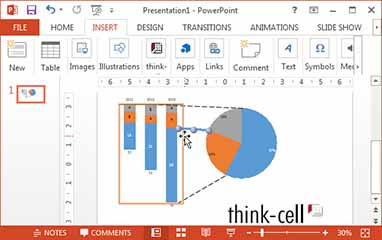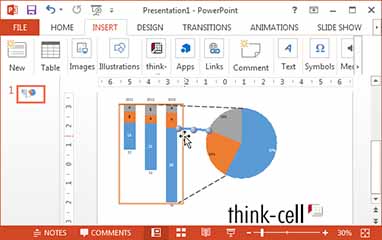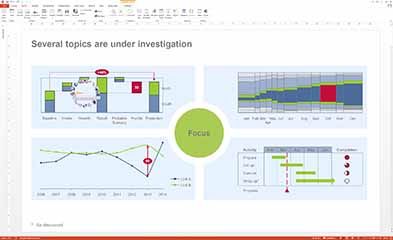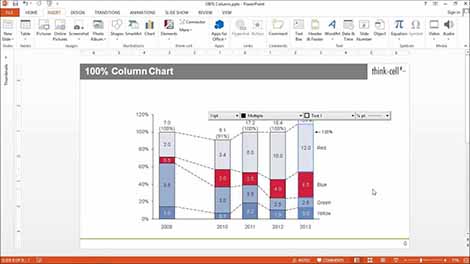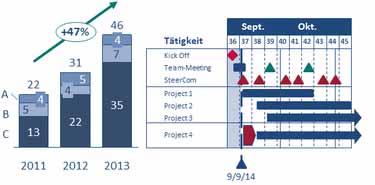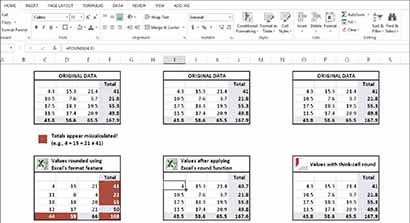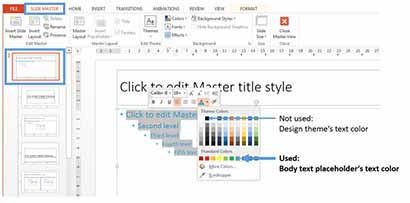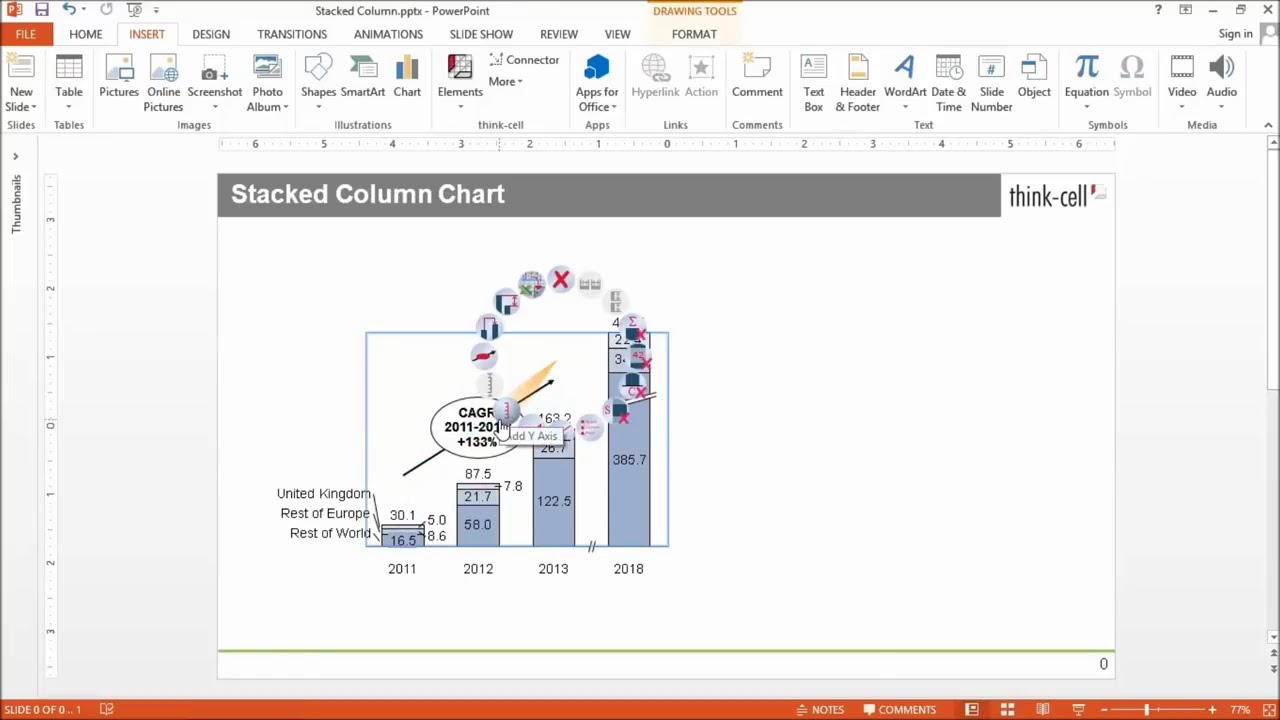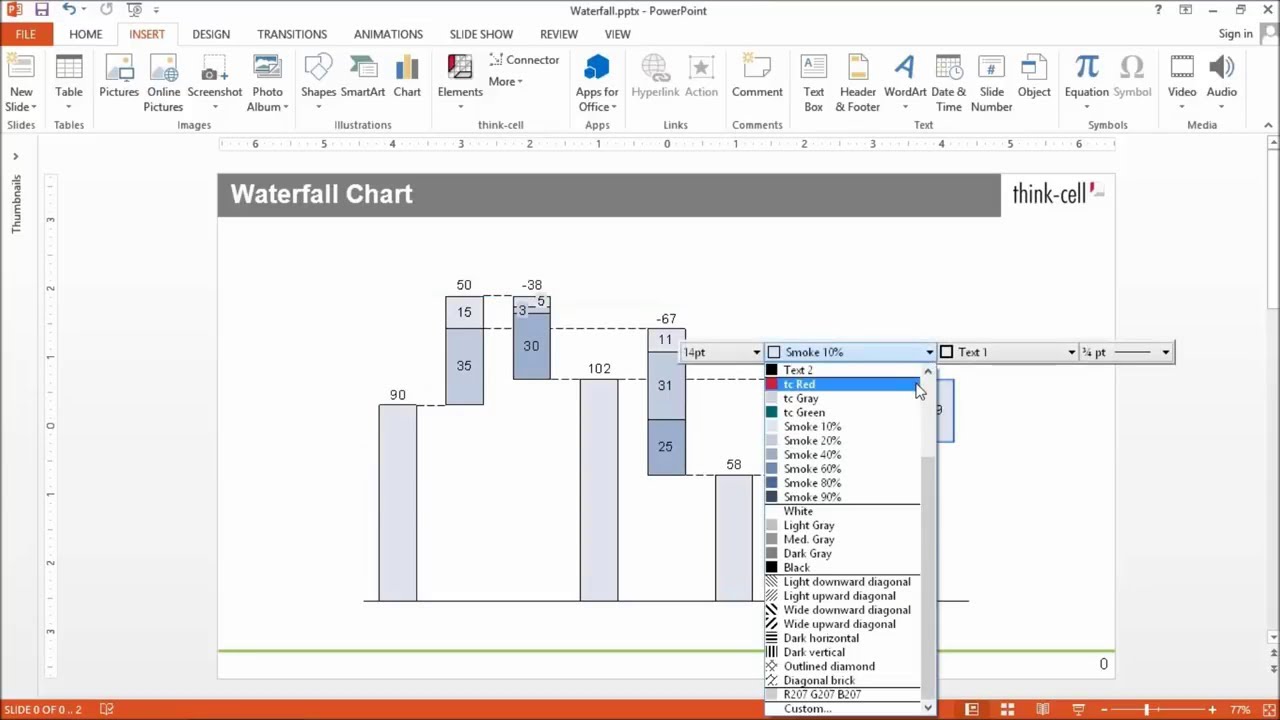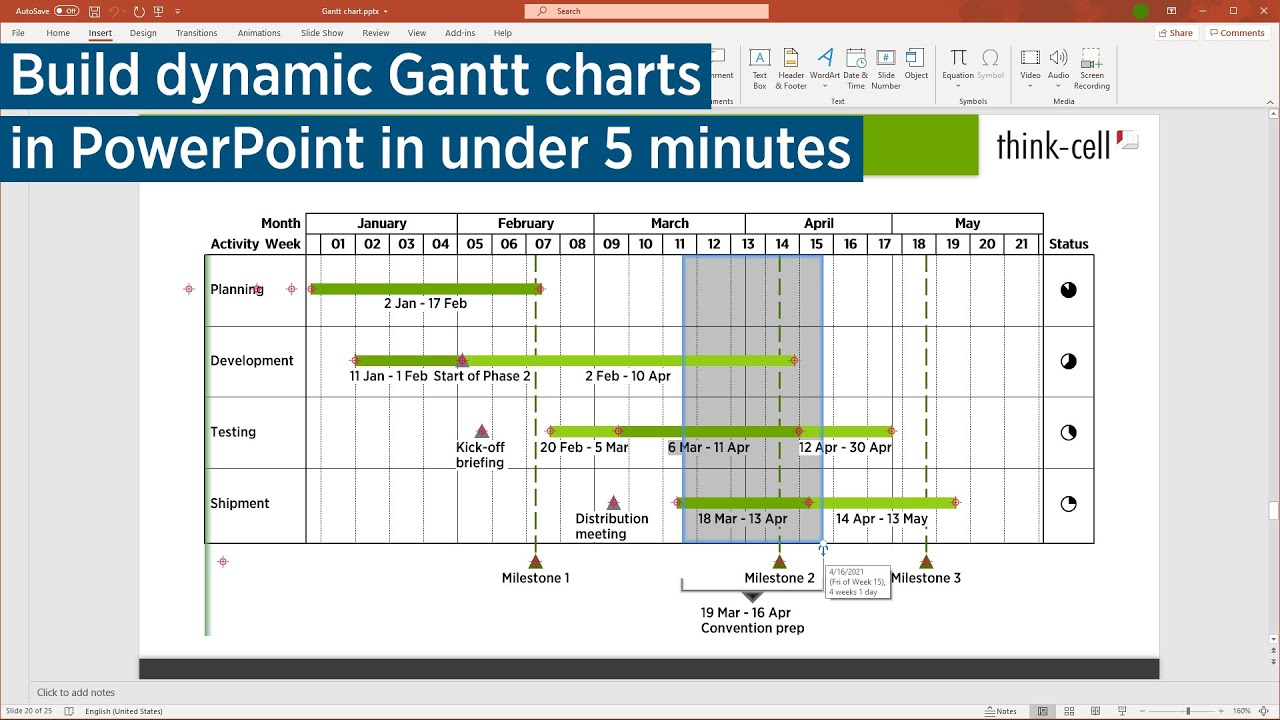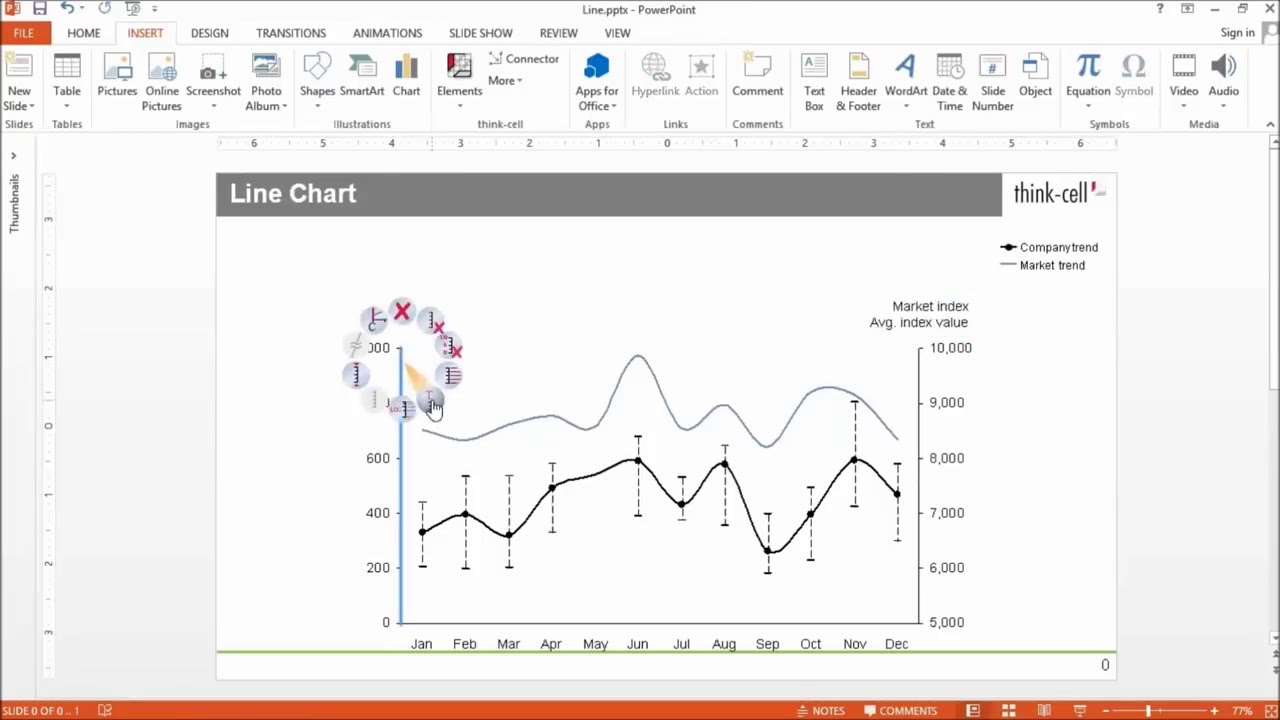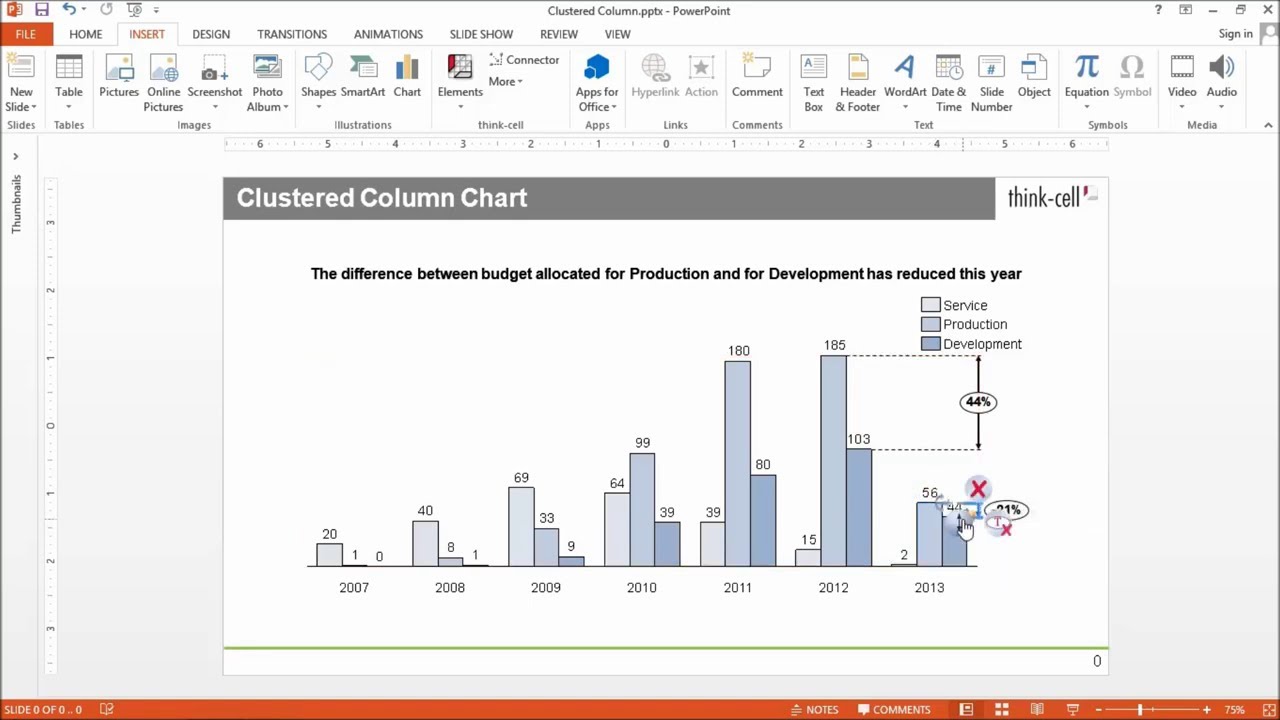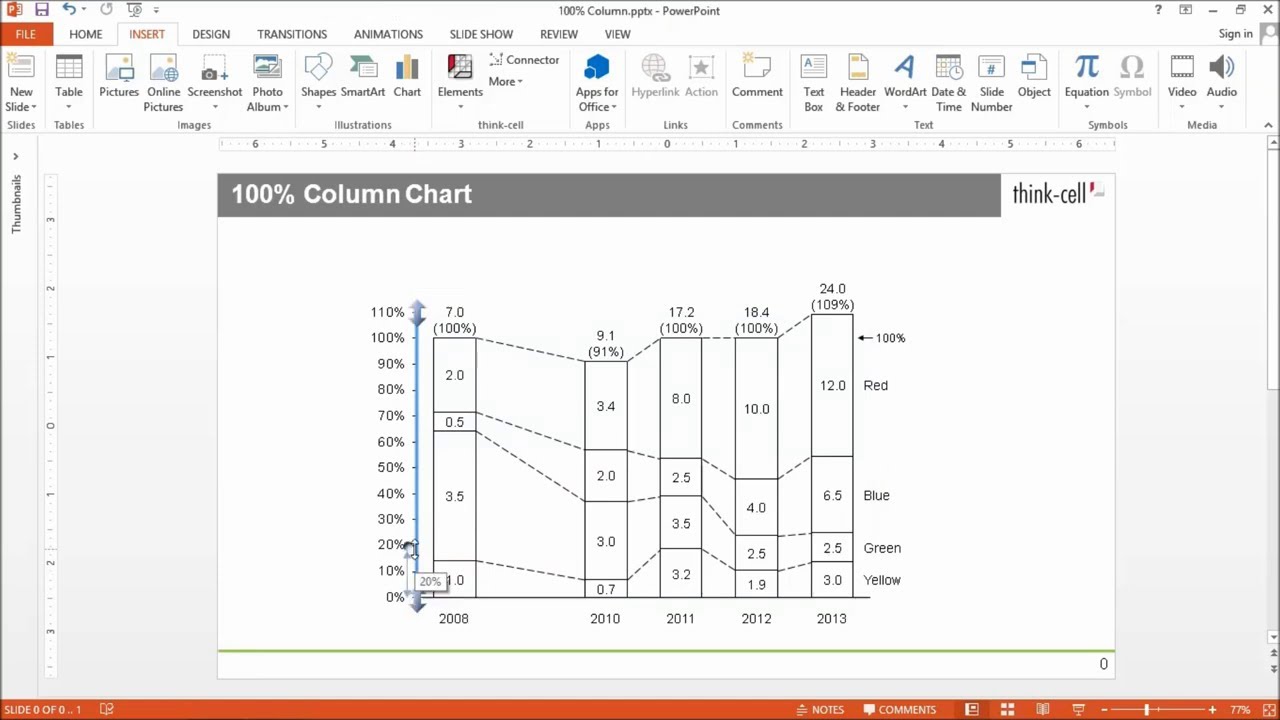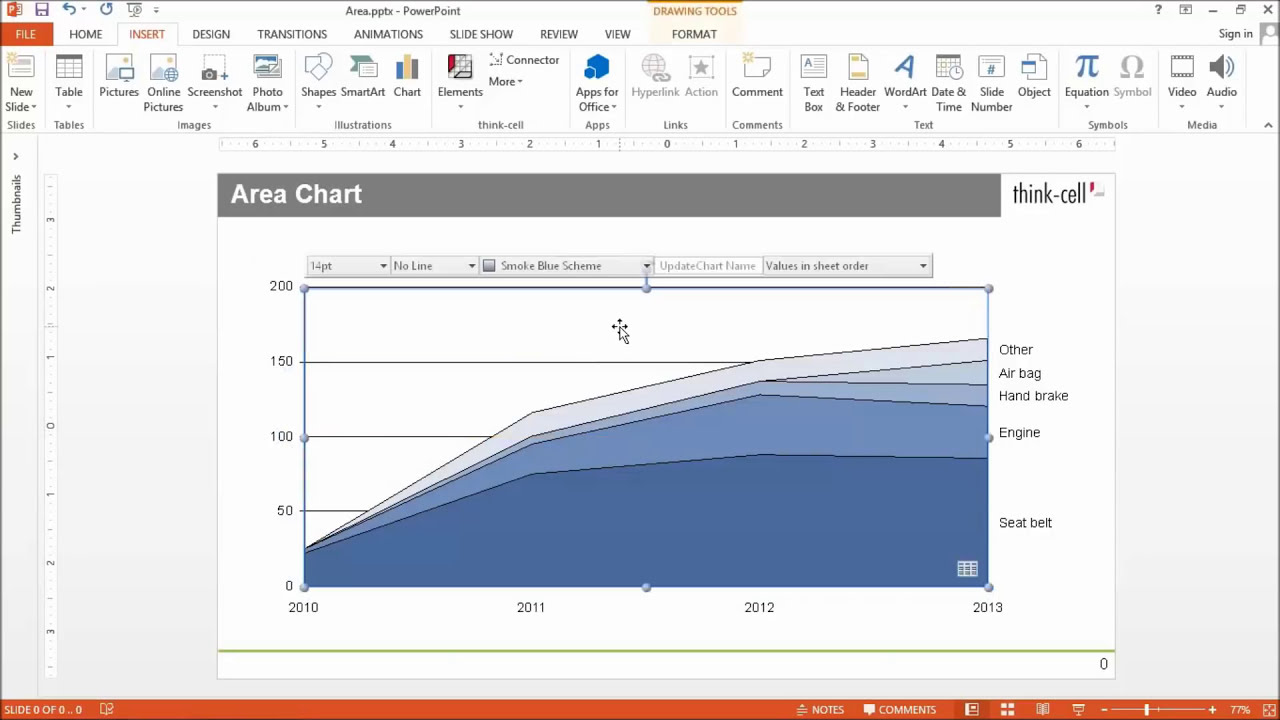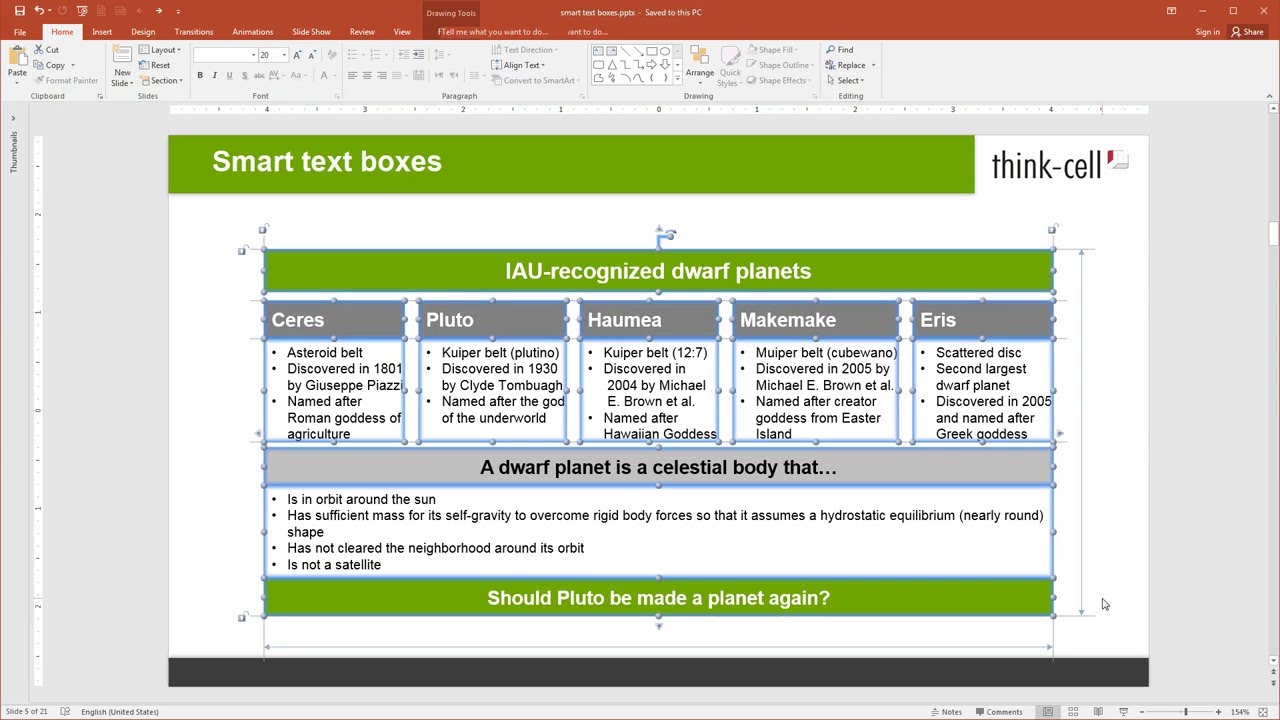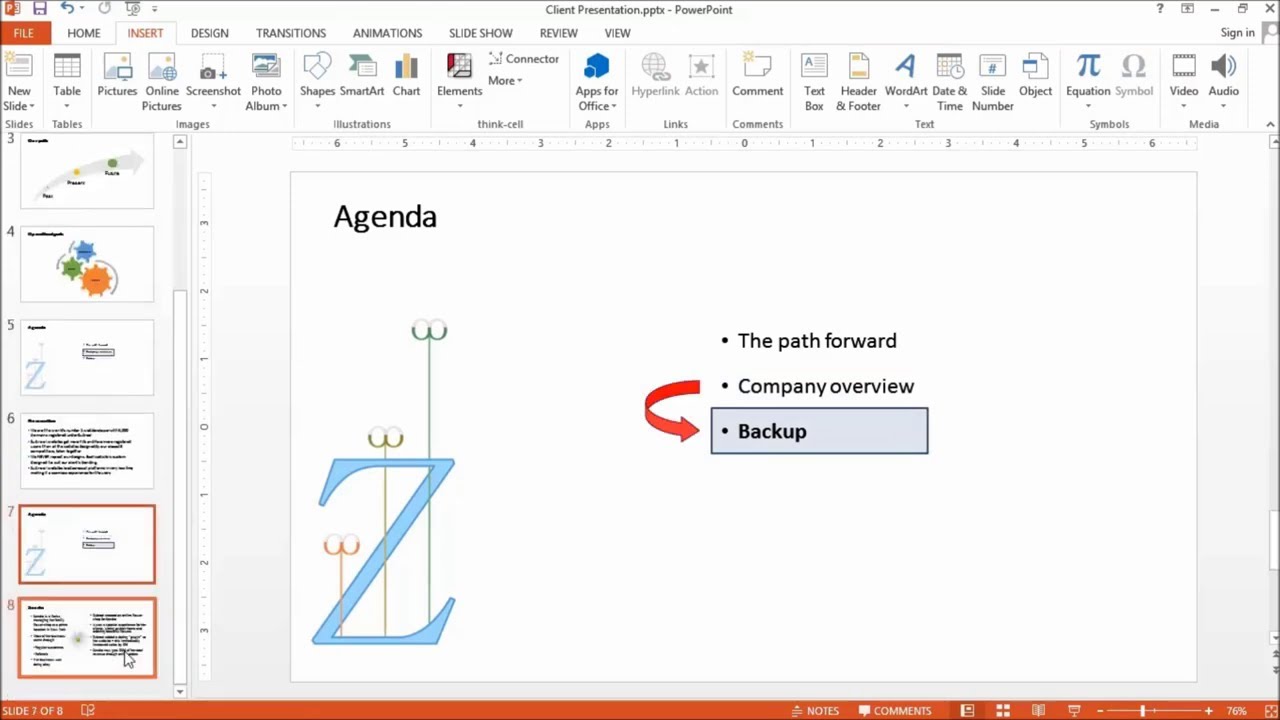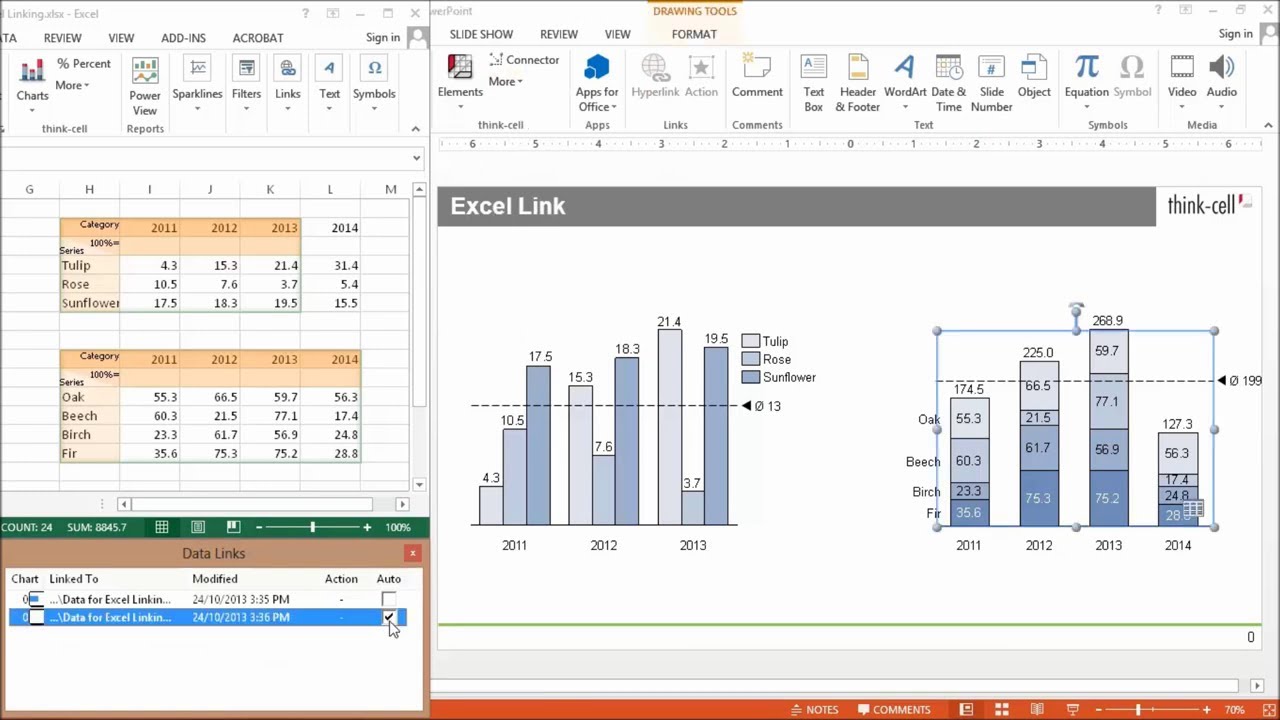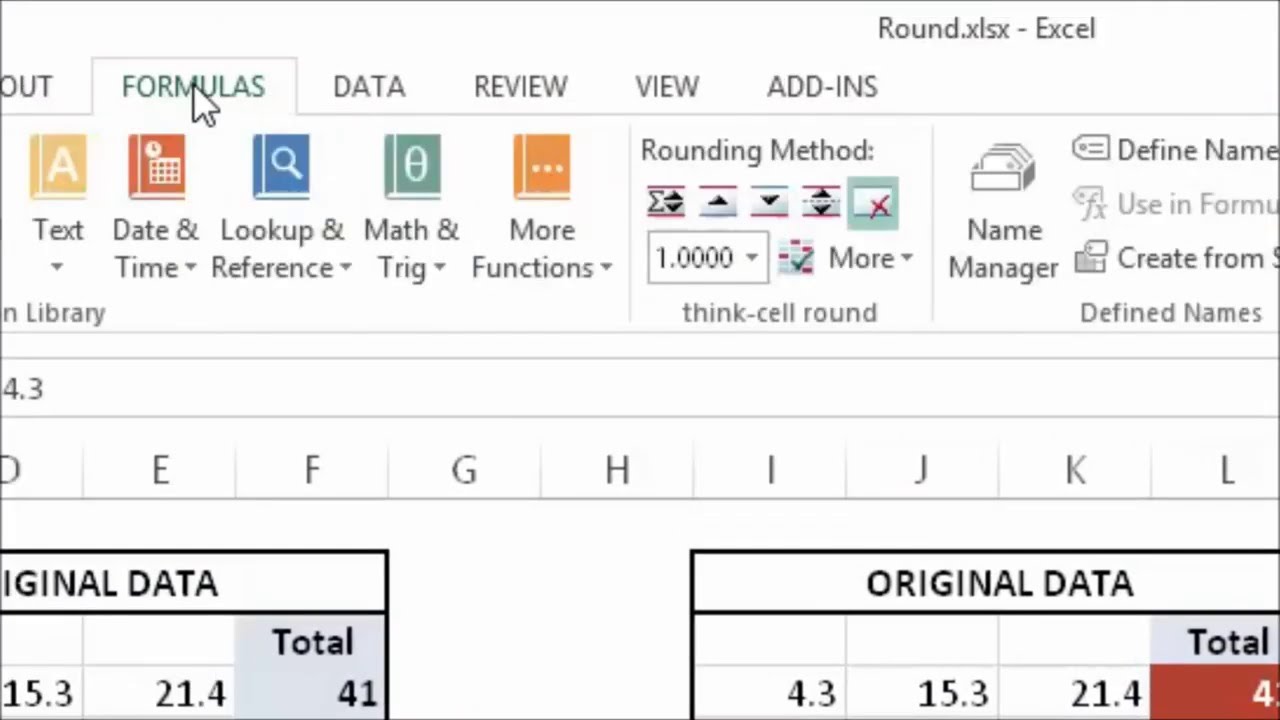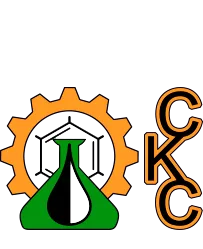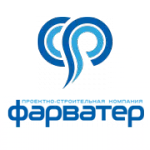Гистограмма с накоплением и линейчатая диаграмма
Гистограммы с накоплением кажутся простыми, но на расстановку меток, разрывов осей и дополнительные элементы может уйти очень много времени. В этом видео показано, как think-cell помогает решить эти проблемы и сэкономить время при работе с общими типами диаграмм.
- Листы Excel с формулами
- Автоподставляемые сегменты и последовательные метки
- Суммы в столбцах и строках
- Процентные отношения, полученные на основании абсолютных значений
- Отдельные последовательные соединители
- Два типа разбивки столбцов и строк
- Базовые разрывы
- Базовые пробелы
- Стрелки, указывающие абсолютные и процентные разницы
- Стрелки СГТР
- Линии значений
- Последовательные СГТР
- Автоматическая сортировка последовательностей и категорий
- «Другие» последовательности
- Табличный макет легенд последовательностей
Каскадная диаграмма
Для создания каскадной диаграммы просто введите необходимые значения. Положительные значения выстраиваются вверх, а отрицательные — вниз. Функция «e» позволяет рассчитать промежуточный итог. Возможна более гибкая работа с присоединением справочных соединителей каждого сегмента для изменения порядка суммирования.
- Любая комбинация расширения более низких и более высоких значений
- Гистограмма и линейчатая каскадная диаграмма
- Ввод данных, ориентированный на расчеты
- Произвольное количество справочных соединителей
- Пересечение сегментами исходной линии
- Автоподстановка меток сегментов
- Суммы в столбцах и строках
- Процентные отношения, полученные на основании абсолютных значений
- Два типа разбивки столбцов и строк
- Стрелки, указывающие абсолютные и процентные разницы
- Автоматическая сортировка последовательностей и категорий
- Табличный макет легенд последовательностей
Диаграмма Ганта
think-cell — единственное программное обеспечение, которое позволяет создавать сложные хронологические диаграммы (диаграммы Ганта) непосредственно в PowerPoint. В этом видео показано, что диаграмма основана на календарных данных и поддерживает целый ряд дополнительных элементов и меток.
- Ввод данных, ориентированных на даты и интерактивные действия
- Встроенный календарь
- Интерфейс Excel для автоматизации
- 5-дневная и 7-дневная рабочие недели
- Саморегулирующаяся временная шкала
- Автоподстановка меток активностей и панелей
- Столбцы для примечаний и меток ответственных
- Метки, охватывающие несколько строк с активностями
- Соответствие шкалы времени функции данных
- Различные типы этапов
- Скобки и уровни яркости для обозначения временного диапазона
- Уровни яркости строк активности
Диаграмма Mekko
Диаграмма Mekko (диаграмма Marimekko) — двухмерная 100%-ая накопительная диаграмма, на которой ширина столбца пропорциональна общей сумме его значений. Ввод данных аналогичен 100%-ой накопительной диаграмме, на которой данные являются либо абсолютными, либо процентными значениями от заданной общей суммы.
- Гистограмма и диаграмма marimekko
- Ввод данных, ориентированный на расчеты
- Край
- Автоподставляемые сегменты и последовательные метки
- Суммы в столбцах и строках
- Процентные отношения, полученные на основании абсолютных значений
- Разбивка столбцов и строк
- Линии значений
- Последовательные СГТР
- Автоматическая сортировка последовательностей и категорий
- «Другие» последовательности
- Табличный макет легенд последовательностей
Точечная и пузырьковая диаграммы
С программой think-cell можно забыть о ручной разметке точечных и пузырьковых диаграмм. Все выполняется автоматически — даже при двух отдельных метках на каждую точку или пузырек. В этом видео можно посмотреть, как создать точечную диаграмму за считанные секунды и как превратить ее в пузырьковую диаграмму, добавив Z-значения.
- Автоподстановка меток в точечные и пузырьковые диаграммы
- Удобная группировка точек и пузырьков
- Разрывы осей
- Автоматический Z-порядок для отображения всех кружков
- Линии тренда
- Разделительные линии и области
- Интерактивное изменение размера пузырьков
- Легенда размера пузырьков
Круговая и кольцевая диаграмма
В этом видео показан функционал автоматического присвоения меток круговым диаграммам Можно вращать и разворачивать сегменты круга на 0, 90, 180 или 270 градусов, просто перетягивая дескрипторы к опорным точкам. С помощью универсальных соединителей можно также создавать вырезаемые диаграммы.
- Автоподставляемые сегменты и последовательные метки
- Интерактивное вращение и развертывание
- Регулируемый размер отверстий
- Универсальные соединители для вырезаемых диаграмм
График
В этом видео показаны расширенные опции создания графиков: ось с дополнительными значениями, интерполяция, пределы погрешностей и форматирование осей на основе дат. И, конечно, можно объединять линейные последовательности с сегментными для создания смешанных диаграмм.
- Различные линии и схемы меток
- Оси, основанные на датах
- Вторичные оси значений
- Сглаженные линии
- Пределы погрешностей
- Интерполяция
- Объединение с гистограммой
- Листы Excel с формулами
- Процентные отношения, полученные на основании абсолютных значений
- Разрывы строк
- Стрелки, указывающие абсолютные и процентные разницы
- Последовательные СГТР
- Автоматическая сортировка последовательностей и категорий
- Табличный макет легенд последовательностей
Диаграмма «бабочка»
Большинство диаграмм можно объединять. В этом видео показано, как можно автоматически масштабировать две диаграммы до одинакового размера. а также одинаковый функционал всех меток в качестве текстовых ячеек PowerPoint.
- Один масштаб для группы диаграмм
- Листы Excel с формулами
- Автоподставляемые сегменты и последовательные метки
- Суммы в столбцах и строках
- Процентные отношения, полученные на основании абсолютных значений
- Отдельные последовательные соединители
- Два типа разбивки столбцов и строк
- Базовые разрывы
- Базовые пробелы
- Стрелки, указывающие абсолютные и процентные разницы
- Стрелки СГТР
- Линии значений
- Последовательные СГТР
- Автоматическая сортировка последовательностей и категорий
- «Другие» последовательности
- Табличный макет легенд последовательностей
Линейчатая диаграмма с группировкой
Линейчатые диаграммы с группировкой в think-cell имеют такие же опции, что и диаграммы с накоплением и линейчатые диаграммы. В этом видео можно посмотреть, как добавлять рассчитываемые автоматически стрелки для выделения важных связей.
- Листы Excel с формулами
- Автоподставляемые сегменты и последовательные метки
- Процентные отношения, полученные на основании абсолютных значений
- Два типа разбивки столбцов и строк
- Базовые разрывы
- Базовые пробелы
- Стрелки, указывающие абсолютные и процентные разницы
- Стрелки СГТР
- Линии значений
- Последовательные СГТР
- Автоматическая сортировка последовательностей и категорий
- Табличный макет легенд последовательностей
100%-ая накопительная диаграмма
Таблица в think-cell — это полнофункциональный лист Excel. Можно вводить либо абсолютные, либо процентные значения. Для того, чтобы быстро отметить элементы одного типа, можно воспользоваться «умным» логическим механизмом.
- Столбцы и строки со значениями до и выше 100 %
- Листы Excel с формулами
- Автоподставляемые сегменты и последовательные метки
- Суммы в столбцах и строках
- Абсолютные значения, полученные на основании процентных отношений
- Отдельные последовательные соединители
- Два типа разбивки столбцов и строк
- Базовые разрывы
- Базовые пробелы
- Стрелки, указывающие абсолютные и процентные разницы
- Процентный показатель
- Линии значений
- Последовательные СГТР
- Автоматическая сортировка последовательностей и категорий
- «Другие» последовательности
- Табличный макет легенд последовательностей
Диаграмма с областями
В этом видео показаны базовые и некоторые расширенные функции диаграммы с областями в think-cell: ось категорий на основе данных, настройка временных отметок оси значений, диапазон оси, линии сетки и ограниченная область построения.
- Различные линии и схемы меток
- Оси, основанные на датах
- Интерполяция
- Листы Excel с формулами
- Процентные отношения, полученные на основании абсолютных значений
- Разрывы областей
- Последовательные СГТР
- Автоматическая сортировка последовательностей и категорий
- Табличный макет легенд последовательностей
100%-ая накопительная диаграмма с областями
В этом видео показано, как think-cell позволяет повысить эффективность работы со 100%-ми накопительными диаграммами с областями. Как и в случае со 100%-ми накопительными диаграммами можно вводить либо процентные, либо абсолютные значения.
- Различные линии и схемы меток
- Оси, основанные на датах
- Интерполяция
- Листы Excel с формулами
- Абсолютные значения, полученные на основании процентных отношений
- Разрывы областей
- Последовательные СГТР
- Автоматическая сортировка последовательностей и категорий
- Табличный макет легенд последовательностей
«Умные» текстовые поля
Варианты создания макета слайда в PowerPoint ограничены и неудовлетворительны: можно использовать негибкую таблицу PowerPoint, объединить стандартные текстовые поля и бесконечно корректировать их вручную или же воспользоваться шаблоном SmartArt в PowerPoint или собственной библиотекой. Но вскоре вы столкнетесь с ее ограничениями.
С «умными» текстовыми полями think-cell можно быстро строить вот такие сложные слайды. Макет слайдов постоянно оптимизируется автоматически при добавлении текста и других элементов. Такие значимые действия, как прикрепление, выравнивание и перемещение элементов, составляют «умную» сетку, и вам больше не придется вручную размещать и изменять размер фигур.
КУРС
ПРЕЗЕНТАЦИИ ДЛЯ ПРОФЕССИОНАЛОВ
Научитесь создавать эффективные бизнес-презентации, чтобы проводить успешные переговоры и заключать сделки
Презентации консультантов нередко вызывают восторг – всё наглядно, ровно, красиво. Каким образом консультанты их оформляют и главное – когда успевают создавать такое количество эффектных слайдов?
Все знают, что презентации создаются с использованием PowerPoint. Но не все знают, что для PowerPoint разработано специальное расширение think-cell, широко используемое в консалтинге.
На сегодняшний день более 650,000 профессионалов в 13,000 компаний по всему миру пользуются think-cell в ежедневной деятельности.
В чем преимущества данной надстройки? Почему компании готовы платить за лицензию think-cell вместо того, чтобы ограничиться стандартными средствами PowerPoint и Excel? Think-cell предоставляет каждому лицензированному пользователю целый ряд возможностей.
Большой набор шаблонов графиков, диаграмм, схем и текстовых полей
Так выглядит основное меню надстройки:

Возможность создавать сложные графики, которые стандартными настройками PowerPoint сделать нельзя или крайне затруднительно
Например, в консалтинге активно используется диаграмма Гантта (Gantt chart / Timeline) для визуализации направлений и сроков работ по проектам:

На графике могут быть отмечены как периоды времени для различных направлений работ, так и отдельные даты (например, для отображения встреч с клиентом). Для этого достаточно выбрать нужные даты во встроенном календаре:

Возможность добавлять дополнительные элементы на график
Например, значения, стрелки с указанием прироста в % и т.д. Это осуществляется простым нажатием правой кнопкой мыши на график.

Простое форматирование графиков
Например, изменение цвета границ и заливки объектов, ширины линий и т.д.


Построение графиков на основе think-cell datasheet, который выглядит и работает как привычный нам Excel
Это позволяет легко менять/обновлять исходные данные, при этом график перестраивается автоматически, не требуя дополнительного форматирования.

Встроенные текстовые блоки
Эти блоки могут использоваться, например, для создания оглавления презентации (agenda).
Предположим, что презентация включает 10 пунктов и, соответственно, слайд с оглавлением повторяется 10 раз как разделитель между пунктами. Изменение какого-либо пункта в оглавлении автоматически обновит все остальные разделители. Таким образом, будет достаточно скорректировать 1 слайд вместо 10.
Успех think-cell во многом обусловлен глубоким пониманием специфики и сложностей создания презентаций, достигнутым на основе опроса консалтинговых компаний и собственного опыта компании-разработчика, которая стремилась максимально упростить работу консультантов, изучая потребности бизнеса.
Какой эффект может ожидать компания, решившая приобрести лицензии think-cell?
В 2003 году разработчик опубликовал отчет о проведенном исследовании эффективности работы в PowerPoint до и после приобретения лицензии на основе выборки слайдов одной из консалтинговых компаний.
Основным положительным эффектом для исследуемой консалтинговой компании стало снижение временных затрат на создание и форматирование графиков приблизительно на 70%:

Эффективность работы с think-cell подтвердилась по всем типам графиков. Наибольший эффект удалось достичь на этапе форматирования графиков – временные затраты сократились с 61% до 84% в зависимости от типа графика.
Несмотря на то, что с момента опубликования отчета прошло более 15 лет, в течение которых неоднократно обновлялись стандартные настройки PowerPoint, think-cell подтверждает свою эффективность по сей день, являясь №1 среди всех программ, совершенствующих работу в PowerPoint. Если вы хотите эффективнее работать в PowerPoint без использования дополнительных программ, то советуем скачать наш бесплатный гайд, в котором собраны все горячие клавиши для работы в PowerPoint.
Как научиться работать в think-cell?
Данное программное обеспечение интуитивно-понятно для пользователей, обучиться работе с ним несложно. Однако обучаясь «от практики», пользователь может упустить отдельные функции think-cell, которые могли бы быть для него полезны.
Для получения полной информации о всех возможностях программного обеспечения компания-разработчик создала:
1. Обучающие видео по работе в think-cell;
2. Cправочник с пошаговыми инструкциями для построения любого графика и использования текстовых полей.
Знакомство со списком преимуществ и функций, просмотр обучающих видео или чтение справочника – все это полезно, но ничто не сравнится с вашим собственным опытом работы с новым программным обеспечением.
Любой желающий может получить бесплатный доступ к полной версии расширения think-cell в течение 30 дней. Поработав в пробной версии, вы вряд ли захотите отказаться от think-cell.
Для продолжения работы с надстройкой потребуется персональная лицензия, стоимость которой зависит от количества пользователей:

Однако есть возможность получить бесплатный доступ – разработчик предлагает программное обеспечение бесплатно для академических и некоммерческих организаций, учитывая, что они используют программное обеспечение только для образования, общественных исследований или выполнения собственных некоммерческих операций.
КУРС
ПРЕЗЕНТАЦИИ ДЛЯ ПРОФЕССИОНАЛОВ
Научитесь создавать эффективные бизнес-презентации, чтобы проводить успешные переговоры и заключать сделки
Блог SF Education
MS Office
Как эффективно делать презентации в PowerPoint? Обзор расширения Think-cell
Содержание статьи Все знают, что такое — MS PowerPoint. PowerPoint – один из лучших инструментов для демонстрации информации, возможно ли его усовершенствовать? В данной серии…
Почему PowerPoint до сих пор актуален: Мнение преподавателя по визуализации данных SF Education
Друзья, если кто-то уже читал противоречивую статью, где крупнейшая компания Amazon заявила, что отказалась от использования программы Power Point, то вам будет интересно прочитать ответное мнение от нашего преподавателя по визуализации данных SF Education, Марии Алтуниной.
Время работы
Пн-Пт: 9:00 — 19:00
|
|
При выполнении разнообразных бизнес-задач невозможно обойтись без удобного приложения, позволяющего оформить презентацию проекта и представить данные в виде диаграмм. Плагин Think-cell позволяет без особых усилий создать двухмерную диаграмму прямо на странице, где создается презентация с помощью данных Exel. Плагин предназначен непосредственно для PowerPoint и работы с Exel-данными, поэтому установка и интеграция в приложения Microsoft Office займет минимум времени. Для того чтобы детально ознакомиться с особенностями программы, предлагаем рассмотреть ответы на основные вопросы по использованию Think-cell chart. |
Think-cell как установитьДля установки плагина запустите лицензионный диск на компьютере или откройте файл установки на ПК. Программа предложит указать путь сохранения на диске. После выполнения стандартных действий по инсталляции, в окне плагина будет предложено открыть PowerPoint, для начала работы с Think-cell. При открытии приложения PowerPoint необходимо будет ввести лицензионный ключ и название организации. Только после верификации ключа, плагин будет встроен в программу, и вы сможете пользоваться им для создания диаграмм. |
|
|
|
Think-cell как пользоватьсяДля того чтобы создать диаграмму с помощью плагина понадобится несколько минут, даже если вы устанавливаете расширение впервые. Большое количество шаблонов для построения различных видов диаграмм, а также возможность настроить Think-cell chart под индивидуальные потребности делают программу очень простой в использовании. Для начала работы, выберите в меню инструментов PowerPoint вкладку «Файл», и укажите путь к нужному документу с презентацией. После того как слайды откроются, станет активной панель Think-cell chart, располагающаяся в левом верхнем углу. Чтобы получить доступ к диаграммам кликните на кнопке «Charts». |
Think-cell для PowerPointВ приложении PowerPoint, можно создавать диаграммы и без специального плагина, пользуясь встроенными средствами. Однако, визуализация данных при помощи стандартных инструментов происходит не так качественно, как с использованием Think-cell. Think-cell chart представляет собой простое расширение, со множеством удобных настроек и библиотекой диаграмм, включающей даже специализированные. Использование плагина для PowerPoint позволит быстро оформить данные в красочную, стильную диаграмму, без искажения информации. Все графические элементы будут отображаться четко на своих местах, а текстовую информацию можно оформить в едином стиле со всей презентацией. |
|
|
|
Think-cell для Office 2010Если вы устанавливаете плагин для PowerPoint, вероятно, у вас уже установлены приложения PowerPoint и Exel. Чтобы расширение запускалось на вашем компьютере должны быть установлены: ОС Windows не ниже 7 версии, и Microsoft Office 2007 или PowerPoint и Exel. Обратите внимание, что для успешной установки плагину необходимо около 80 Мб свободного дискового пространства. |
Think-cell для Office 2013Плагин Think-cell chart совместим с версией Office 2013, и, соответственно с PowerPoint 2013. Не забудьте перед установкой плагина закрыть приложения Microsoft Office. Чтобы установить расширение непосредственно из интернета, нужно разрешить программе внести изменения на компьютер и указать путь установки. |
|
|
|
Think-cell для Office 2016Плагин Think-cell chart совместим с версией Office 2016, а также ОС Windows 10. После установки для успешного запуска расширения введите лицензионный ключ. У программы существует функция автоматического обновления. После того как срок действия лицензии истек, вы можете отказаться от использования плагина. После того как программа предложит ввести действующий ключ, нажмите кнопку «Отложить». Если впоследствии плагин вновь понадобится, то его можно будет активировать на панели инструментов PowerPoint. |
Think-cell для MacРазработчики ПО на официальном сайте указывают, что на данный момент нет возможности использовать плагин Think-cell chart на компьютерах Mac. Расширение работает только под Microsoft Office для Windows. Если вам необходимо установить плагин на Mac OS, воспользуйтесь средствами виртуализации Parallels Desktop или VMware Fusion. |
|
Понравилась статья?
Самое интересное в мире софта!


Полное название расширения — Think-cell chart, компания, которая замутила расширение, именуется Think-cell Software GmbH.
Ребята, пишу сразу — Think-cell это расширение для создания неких суперских диаграмм каких-то. Возможно что расширение уже шло в комплекте с офисом, или было установлено отдельно.
То есть Think-cell это как бы не совсем программа, это в первую очередь расширение для Microsoft Office. Расширение можно найти в программах Excel, PowerPoint.. Для работы достаточно открыть вкладку Вставка и там будет плагин, и вроде даже кнопка справки будет
Уважаемые, смотрите — это логотипчик расширения:
Видите логотип? Может есть у вас какая-то программа.. в пуске или на рабочем столе может ярлык есть с таким значком? Если есть — теперь будете знать откуда ноги растут
Вот окно think-cell data sheet, здесь как я понимаю и можно мутить всякие диаграммы:
Наверно эта возможность просто бомбезная, ведь можно бизнес-диаграммы делать!
Не ну дела то, а! Пишу, пишу.. а самое главное забыл! Если хотите понять как работает расширение, да и вообще что к чему, то посетите обязательно эту ссылку:
http://www.softkey.info/reviews/review10664.php
Это нормальный сайт без приколов, тут много инфы по расширению, просто она такая.. ну сложняковская. Так бы сказать для спецов, кто шарит..
Но вообще, разработчики позиционируют свое расширение как инструмент для построения графиков. И вот.. если я правильно понимаю, это основное меню надстройки:
ОГОГОШЕНЬКИ! Короче цена расширения около $200, ну так нехиленько стоит, да?
Надстройка это как я понимаю имеется ввиду расширение
А вот ребята кнопка активации Think-cell chart:
Кому нужен этот плагин?
Давайте рассмотрим варианты:
- Если вы нереальный спец по офисным документам, постоянно сдаете какие-то отчеты, где нужна графика в отчетах для лучшего понимания, то вам это плагин возможно будет полезен.
- Плагин используется в основном для лучшего форматирования документа. То есть чтобы создать удобство восприятия информации, именно для этого нужны всякие таблицы, заголовки, списки и так далее.. Ну и вот плагин Think-cell тоже как раз для этого — бизнес-диаграммы можно создавать, что просто супер класс.
- Think-cell еще будет полезен тем, кто хочет стать более профи и еще лучше владеть мастерством офиса. Каждый кто работает с офисом и хочет стать профи — обязан понять секрет работы Think-cell.
Как удалить Think-cell
Точно не знаю. Но посмотрите — дополнение возможно будет видно в списке установленного софта. Для этого зажмите Win + R, далее напишите команду:
appwiz.cpl
Нажмите ОК. Гляньте потом в списке — нет ли там плагина Think-cell? Если есть — жмете правой кнопкой, выбираете Удалить и далее следуете подсказкам мастера удаления.
Пожалуй будем заканчивать, окей? Надеюсь информация пригодилась. Что не так — прошу прощение. Удачи ребята, будьте счастливы
На главную!
Think-cell
04.11.2018
Содержание
- 2. Установка и обновление
- 2.1 Требования к системе
- 2.2 Первая установка
- 2.2.1 Установка think-cell
- 2.2.2 Ввод лицензионного ключа
- 2.3 Автоматическое обновление
- 2.4 Средство устранения неполадок
- 2.5 Отчеты об ошибках
- 2.6 Временная деактивация think-cell
- Что входит в пакет?
- Богатство функций
- Убедились?
- Гистограмма с накоплением и линейчатая диаграмма
- Каскадная диаграмма
- Диаграмма Ганта
- Диаграмма Mekko
- Точечная и пузырьковая диаграммы
- Круговая и кольцевая диаграмма
- График
- Диаграмма «бабочка»
- Линейчатая диаграмма с группировкой
- 100%-ая накопительная диаграмма
- Диаграмма с областями
- 100%-ая накопительная диаграмма с областями
- «Умные» текстовые поля
- Технологическая схема
- Список операций
- Эффективные инструменты создания презентаций
- Ссылки на данные Excel
- Извлечение данных Excel из изображений диаграмм
- Округление данных Excel
2. Установка и обновление
В этой главе описывается установка вашей личной копии think-cell. Если вы готовитесь к развертыванию think-cell в крупной организации, пропустите эту главу и перейдите к разделу Руководство по развертыванию.
2.1 Требования к системе
В Windows think-cell работает с Microsoft Office 2010, 2013, 2016 или 2019 для Windows, если установлены как минимум PowerPoint и Excel. think-cell также работает с полностью установленными версиями и версиями «нажми и работай» классических приложений Office в Office 365. Windows на базе процессоров ARM не поддерживается.
На Mac think-cell работает с Microsoft Office 2016 (версия 16.9 или новее) или 2019 для Mac и macOS Sierra (10.12) или новее. think-cell также работает с полностью установленными версиями классических приложений Office в Office 365.
Для установки think-cell требуется менее 200 МБ места на диске.
2.2 Первая установка
2.2.1 Установка think-cell
Закройте все экземпляры Microsoft PowerPoint и Microsoft Excel перед установкой think-cell.
Установку можно запустить напрямую в Интернете. При загрузке файла программы установки можно выбрать следующие параметры.
- Открыть файл, чтобы установить программное обеспечение напрямую из Интернета.
- Сохранить на диске и запустить установку, дважды нажав на загруженный файл программы установки.
В ОС Windows мастер установки запросит путь установки, скопирует необходимые файлы и обновит реестр. Если мастер установки обнаружит, что у вас нет необходимых привилегий для обычной установки, будет выполнена установка для одного пользователя. Это значит, что ПО think-cell будет доступно только для текущего пользователя Windows, вошедшего в систему.
think-cell использует язык установки Microsoft Office, если он поддерживается think-cell (дополнительные сведения см. в разделе Язык). Если язык не поддерживается, используется английский язык.
2.2.2 Ввод лицензионного ключа
Для общедоступной версии think-cell требуется действительный лицензионный ключ, срок действия которого заканчивается через фиксированный период времени. При первом запуске PowerPoint с пробной версией think-cell или после истечения срока действия лицензионного ключа необходимо ввести действительный лицензионный ключ.
Посетите наш веб-сайт или обратитесь в отдел продаж, чтобы заказать такой лицензионный ключ в первый раз или обновить имеющийся ключ. В любом случае вам следует нажать кнопку Отмена и продолжить использовать PowerPoint без think-cell. Чтобы ввести лицензионный ключ позднее, нажмите кнопку
Активировать think-cell в группе ленты think-cell.
Параметр Автоматически сообщать о любых ошибках think-cell и проверять наличие обновлений управляет отчетами об ошибках (см. раздел Отчеты об ошибках). Рекомендуем включить этот параметр, чтобы мы могли улучшать наш продукт. Данные пользователя не добавляются в отчет об ошибке.
2.3 Автоматическое обновление
think-cell регулярно проверяет наличие новой версии. Если она доступна, приложение пытается скачать и установить обновленный файл установки. Автоматическая загрузка осуществляется в следующих условиях.
- Проверка наличия новой версии выполняется один раз после запуска PowerPoint или Excel с запущенной и включенной надстройкой think-cell.
- Автоматическая загрузка выполняется в фоновом режиме и использует только свободную полосу пропускания. Если подключение к Интернету будет прервано или будет поступать другой сетевой трафик, загрузка будет приостановлена, пока сеть снова не станет доступна.
- Когда PowerPoint находится в режиме презентации, все автоматические обновления приостанавливаются.
Все файлы, которые выполняются и устанавливаются во время автоматического обновления, подписаны цифровой подписью компанией think-cell.
2.4 Средство устранения неполадок
Актуальные сведения об известных проблемах и способах их решения см. на нашем веб-сайте по адресу:
Если вам не удается найти решение в базе знаний или этом руководстве, свяжитесь с нашей группой поддержки. Откройте меню
Дополнительно в группе ленты think-cell и нажмите Запросить поддержку. В открывшемся окне выберите, хотите ли вы добавить определенные слайды в письмо группе поддержки think-cell. Во многих случаях это помогает нам быстрее решить вашу проблему. После нажатия кнопки ОК ваше приложение для электронной почты откроет письмо, которое будет готово к отправке.
2.5 Отчеты об ошибках
Компания think-cell считает стабильность и надежность ключевыми факторами своего программного обеспечения. При возникновении ошибки во время работы с think-cell программа автоматически создает отчет, который помогает нам изучить проблему и устранить ее в следующем обновлении. Отчет об ошибке содержит только сведения о внутреннем состоянии нашего ПО. Данные пользователя не добавляются в отчет об ошибке.
Программно отправляет отчет об ошибке в зашифрованном виде. Вы можете заметить небольшую задержку при отправке отчета, но в большинстве случае вы можете использовать think-cell как обычно.
Если обновление, в котором соответствующая ошибка устранена, уже доступно, оно будет установлено автоматически.
Дополнительные сведения об автоматических отчетах об ошибках think-cell см. в разделе Отчеты об ошибках.
2.6 Временная деактивация think-cell
Чтобы быстро устранить проблемы совместимости или другие неполадки, возникающие при использовании think-cell, вы можете временно деактивировать надстройку think-cell, не удаляя ее.
Дополнительно в группе ленты think-cell в PowerPoint представлен параметр Деактивировать think-cell . Если включить этот параметр, надстройка think-cell будет немедленно отключена. Когда надстройка think-cell отключена, диаграммы отображаются как обычные фигуры PowerPoint. Чтобы включить think-cell, нажмите кнопку
Активировать think-cell в группе ленты think-cell в PowerPoint. Вам не требуется закрывать приложение PowerPoint, чтобы переключаться между think-cell и стандартным PowerPoint.
Перед изменением элементов think-cell, когда надстройка think-cell отключена, изучите возможные проблемы совместимости (см. Обмен файлами с PowerPoint).
Примечание. Вам не требуется деактивировать think-cell, чтобы презентации были доступны коллегам или клиентам, у которых надстройка think-cell не установлена. Просто отправьте им файл, с которым вы работаете. Если надстройка think-cell не установлена, они получат презентацию со стандартными фигурами PowerPoint.
Что входит в пакет?
Богатство функций
think-cell безупречно интегрируется с PowerPoint, в результате чего в вашем распоряжении более 40 типов диаграмм, десятки визуальных улучшений на основе данных и другие уникальные функции, перечисленные на этой странице.
Убедились?
Гистограмма с накоплением и линейчатая диаграмма
Гистограммы с накоплением кажутся простыми, но на расстановку меток, разрывов осей и дополнительные элементы может уйти очень много времени. В этом видео показано, как think-cell помогает решить эти проблемы и сэкономить время при работе с общими типами диаграмм.
- Листы Excel с формулами
- Автоподставляемые сегменты и последовательные метки
- Суммы в столбцах и строках
- Процентные отношения, полученные на основании абсолютных значений
- Отдельные последовательные соединители
- Два типа разбивки столбцов и строк
- Базовые разрывы
- Базовые пробелы
- Стрелки, указывающие абсолютные и процентные разницы
- Стрелки СГТР
- Линии значений
- Последовательные СГТР
- Автоматическая сортировка последовательностей и категорий
- «Другие» последовательности
- Табличный макет легенд последовательностей
Каскадная диаграмма
Для создания каскадной диаграммы просто введите необходимые значения. Положительные значения выстраиваются вверх, а отрицательные — вниз. Функция «e» позволяет рассчитать промежуточный итог. Возможна более гибкая работа с присоединением справочных соединителей каждого сегмента для изменения порядка суммирования.
- Любая комбинация расширения более низких и более высоких значений
- Гистограмма и линейчатая каскадная диаграмма
- Ввод данных, ориентированный на расчеты
- Произвольное количество справочных соединителей
- Пересечение сегментами исходной линии
- Автоподстановка меток сегментов
- Суммы в столбцах и строках
- Процентные отношения, полученные на основании абсолютных значений
- Два типа разбивки столбцов и строк
- Стрелки, указывающие абсолютные и процентные разницы
- Автоматическая сортировка последовательностей и категорий
- Табличный макет легенд последовательностей
Диаграмма Ганта
think-cell — единственное программное обеспечение, которое позволяет создавать сложные хронологические диаграммы (диаграммы Ганта) непосредственно в PowerPoint. В этом видео показано, что диаграмма основана на календарных данных и поддерживает целый ряд дополнительных элементов и меток.
- Ввод данных, ориентированных на даты и интерактивные действия
- Встроенный календарь
- Интерфейс Excel для автоматизации
- 5-дневная и 7-дневная рабочие недели
- Саморегулирующаяся временная шкала
- Автоподстановка меток активностей и панелей
- Столбцы для примечаний и меток ответственных
- Метки, охватывающие несколько строк с активностями
- Соответствие шкалы времени функции данных
- Различные типы этапов
- Скобки и уровни яркости для обозначения временного диапазона
- Уровни яркости строк активности
Диаграмма Mekko
Диаграмма Mekko (диаграмма Marimekko) — двухмерная 100%-ая накопительная диаграмма, на которой ширина столбца пропорциональна общей сумме его значений. Ввод данных аналогичен 100%-ой накопительной диаграмме, на которой данные являются либо абсолютными, либо процентными значениями от заданной общей суммы.
- Гистограмма и диаграмма marimekko
- Ввод данных, ориентированный на расчеты
- Край
- Автоподставляемые сегменты и последовательные метки
- Суммы в столбцах и строках
- Процентные отношения, полученные на основании абсолютных значений
- Разбивка столбцов и строк
- Линии значений
- Последовательные СГТР
- Автоматическая сортировка последовательностей и категорий
- «Другие» последовательности
- Табличный макет легенд последовательностей
Точечная и пузырьковая диаграммы
С программой think-cell можно забыть о ручной разметке точечных и пузырьковых диаграмм. Все выполняется автоматически — даже при двух отдельных метках на каждую точку или пузырек. В этом видео можно посмотреть, как создать точечную диаграмму за считанные секунды и как превратить ее в пузырьковую диаграмму, добавив Z-значения.
- Автоподстановка меток в точечные и пузырьковые диаграммы
- Удобная группировка точек и пузырьков
- Разрывы осей
- Автоматический Z-порядок для отображения всех кружков
- Линии тренда
- Разделительные линии и области
- Интерактивное изменение размера пузырьков
- Легенда размера пузырьков
Круговая и кольцевая диаграмма
В этом видео показан функционал автоматического присвоения меток круговым диаграммам Можно вращать и разворачивать сегменты круга на 0, 90, 180 или 270 градусов, просто перетягивая дескрипторы к опорным точкам. С помощью универсальных соединителей можно также создавать вырезаемые диаграммы.
- Автоподставляемые сегменты и последовательные метки
- Интерактивное вращение и развертывание
- Регулируемый размер отверстий
- Универсальные соединители для вырезаемых диаграмм
График
В этом видео показаны расширенные опции создания графиков: ось с дополнительными значениями, интерполяция, пределы погрешностей и форматирование осей на основе дат. И, конечно, можно объединять линейные последовательности с сегментными для создания смешанных диаграмм.
- Различные линии и схемы меток
- Оси, основанные на датах
- Вторичные оси значений
- Сглаженные линии
- Пределы погрешностей
- Интерполяция
- Объединение с гистограммой
- Листы Excel с формулами
- Процентные отношения, полученные на основании абсолютных значений
- Разрывы строк
- Стрелки, указывающие абсолютные и процентные разницы
- Последовательные СГТР
- Автоматическая сортировка последовательностей и категорий
- Табличный макет легенд последовательностей
Диаграмма «бабочка»
Большинство диаграмм можно объединять. В этом видео показано, как можно автоматически масштабировать две диаграммы до одинакового размера. а также одинаковый функционал всех меток в качестве текстовых ячеек PowerPoint.
- Один масштаб для группы диаграмм
- Листы Excel с формулами
- Автоподставляемые сегменты и последовательные метки
- Суммы в столбцах и строках
- Процентные отношения, полученные на основании абсолютных значений
- Отдельные последовательные соединители
- Два типа разбивки столбцов и строк
- Базовые разрывы
- Базовые пробелы
- Стрелки, указывающие абсолютные и процентные разницы
- Стрелки СГТР
- Линии значений
- Последовательные СГТР
- Автоматическая сортировка последовательностей и категорий
- «Другие» последовательности
- Табличный макет легенд последовательностей
Линейчатая диаграмма с группировкой
Линейчатые диаграммы с группировкой в think-cell имеют такие же опции, что и диаграммы с накоплением и линейчатые диаграммы. В этом видео можно посмотреть, как добавлять рассчитываемые автоматически стрелки для выделения важных связей.
- Листы Excel с формулами
- Автоподставляемые сегменты и последовательные метки
- Процентные отношения, полученные на основании абсолютных значений
- Два типа разбивки столбцов и строк
- Базовые разрывы
- Базовые пробелы
- Стрелки, указывающие абсолютные и процентные разницы
- Стрелки СГТР
- Линии значений
- Последовательные СГТР
- Автоматическая сортировка последовательностей и категорий
- Табличный макет легенд последовательностей
100%-ая накопительная диаграмма
Таблица в think-cell — это полнофункциональный лист Excel. Можно вводить либо абсолютные, либо процентные значения. Для того, чтобы быстро отметить элементы одного типа, можно воспользоваться «умным» логическим механизмом.
- Столбцы и строки со значениями до и выше 100 %
- Листы Excel с формулами
- Автоподставляемые сегменты и последовательные метки
- Суммы в столбцах и строках
- Абсолютные значения, полученные на основании процентных отношений
- Отдельные последовательные соединители
- Два типа разбивки столбцов и строк
- Базовые разрывы
- Базовые пробелы
- Стрелки, указывающие абсолютные и процентные разницы
- Процентный показатель
- Линии значений
- Последовательные СГТР
- Автоматическая сортировка последовательностей и категорий
- «Другие» последовательности
- Табличный макет легенд последовательностей
Диаграмма с областями
В этом видео показаны базовые и некоторые расширенные функции диаграммы с областями в think-cell : ось категорий на основе данных, настройка временных отметок оси значений, диапазон оси, линии сетки и ограниченная область построения.
- Различные линии и схемы меток
- Оси, основанные на датах
- Интерполяция
- Листы Excel с формулами
- Процентные отношения, полученные на основании абсолютных значений
- Разрывы областей
- Последовательные СГТР
- Автоматическая сортировка последовательностей и категорий
- Табличный макет легенд последовательностей
100%-ая накопительная диаграмма с областями
В этом видео показано, как think-cell позволяет повысить эффективность работы со 100%-ми накопительными диаграммами с областями. Как и в случае со 100%-ми накопительными диаграммами можно вводить либо процентные, либо абсолютные значения.
- Различные линии и схемы меток
- Оси, основанные на датах
- Интерполяция
- Листы Excel с формулами
- Абсолютные значения, полученные на основании процентных отношений
- Разрывы областей
- Последовательные СГТР
- Автоматическая сортировка последовательностей и категорий
- Табличный макет легенд последовательностей
«Умные» текстовые поля
В think-cell можно быстро строить сложные слайды из текстовых ячеек. И существенная разница с программным обеспечением think-cell заключается в том, что эти текстовые поля не только прикрепляются друг к другу, но и не расходятся независимо от их положения или размера по содержанию. Таким образом, макет волшебным образом полностью приспосабливается к текстовым ячейкам и их содержимому, а на выходе получается гармоничный слайд.
Технологическая схема
В think-cell нет монолитных, «негибких» инструментов построения технологических схем. Надо просто вставить в слайд базовые элементы, например пятиугольники, шевроны и текстовые ячейки, и объединить их для создания более сложного макета.
Список операций
Создать и вести полный список операций в PowerPoint с think-cell так же просто, как создать содержание в хорошем текстовом процессоре. Просто добавьте в презентацию слайды с главами, введите заголовки глав, а остальное за вас сделает think-cell . Список операций обновляется автоматически не только при изменении заголовков, но и при изменении порядка слайдов в сортировщике. В режиме слайд-шоу для нелинейной навигации по слайдам простым щелчком мышью можно использовать как содержание, так и каждый слайд главы.
Эффективные инструменты создания презентаций
В программе think-cell есть множество дополнительных инструментов для повышения производительности, и о некоторых из них можно узнать в следующем видео.
- Быстрый доступ к общим специальным знакам
- Сохранение и выделенных отдельных слайдов
- Изменение языка проверки текста на слайде
- Замена и изменение размера шрифта
- Автоматический код регистра
- Удаление рукописного ввода
Ссылки на данные Excel
В think-cell реализован полнофункциональный лист данных на основе Excel. А еще эффективнее использовать «умные» ссылки на данные Excel. С их помощью можно создавать и обновлять диаграммы think-cell в PowerPoint непосредственно из данных Excel. Ссылки на данные гарантируют последовательность и правильность и помогают работать совместно с коллегами над сложным анализом и визуализацией.
Извлечение данных Excel из изображений диаграмм
С think-cell можно извлечь численные данные и метки категорий из любого изображения гистограммы и линейчатой диаграммы. Программа распознает не только гистограммы и линейчатые диаграммы, но также и диаграммы с накоплением.
Процесс извлечения можно начать либо из внутреннего листа данных think-cell , либо непосредственно из Excel. Переместите прозрачное окно для извлечения данных на изображение диаграммы, нажмите «импортировать» и данные и метки из диаграммы появятся на листе Excel.
Округление данных Excel
При подборке данных для отчета или презентации PowerPoint часто сложно выполнить округление в Excel. Зачастую добиться соответствия округленных итоговых значений итоговым суммам, но сделать это непросто. В видео показано, как эта проблема решается в think-cell за счет набора новых функций Excel, доступных в специальной группе ленты. Одним нажатием на гибкую функцию округления в think-cell можно получить результат намного лучше, чем при стандартном форматировании и округлении в Excel.
В следующем видео показано, что think-cell также помогает выполнять очень сложные округления. При необходимости можно контролировать правила округления для конкретных ячеек. Кроме того, можно выделить любой набор ячеек, к которым необходимо применить округление, даже при ссылке на другие листы Excel.
Think-cell is one of the popular tools for presenter. In other words, Think-cell helps presenter to make an insightful and attractive presentation. When we think about presentation, Microsoft PowerPoint is the preferred option. In this article, we’ll discuss the use of Think-cell, Think-cell for PowerPoint and how to create your favorite charts in Think-cell.
Think-cell helps for effective data visualization which is another way for descriptive analytics to uncover insights.
What is Think-cell?
Think-cell is an add-in tool which is being used to create beautiful chart quickly as per the user requirement. Think-cell is a Germany based computer software company. It was founded by in the year 2002.
Think-cell is not a free software, but it is available for free trial for one month.
Advantages of Think-cell:
There are mainly 5 advantages of think-cell over MS Excel.
- Quickly create chart in PowerPoint
- Save time to create a chart
- Update or alter chart data quickly
- Clean chart as compared to excel
- Instant insight in terms of CAGR, Growth
How to add Think-cell for Power Point or Excel?
To add think-cell in excel or PowerPoint, only you need to install think-cell. Let’s say, you have purchased think-cell or installed with free trial license. Think-cell will be added in MS excel and MS PowerPoint by default. In other words, after installing think-cell, you can able to see think-cell option in ‘Insert’ tab for both excel and PowerPoint.
Think-cell for Excel:
Think-cell for PowerPoint:
What are the alternatives of Think-cell?
Think-cell is the market leader and mostly used tool to create quick chart in PowerPoint. There are many alternatives which are available as alternative of think-cell.
Vizzlo, Any Chart, Mekko Graphics, Aploris, Zebra BI, Empower, QuickSlide.
Create Think-cell chart
Think-cell offers many types of chart options which is shown below. Among all the chart options, we’ll only discuss about bubble chart, bar chart, line chart and gantt chart/ timeline chart. If you learn to add and edit one or two chart in think-cell, you can apply it for other charts also. For each of the chart type, you will be having option to insert chart with required rotation or alignment. To create think-cell chart in PowerPoint, follow the below steps.
4 Easy Steps:
1st Step: Go to insert tab and click on the “Element” icon available in think-cell portion.
2nd Step: Select the required chart. As an example, bar chart. Four types of rotation or alignment of bar chart is available which can be selected by placing the cursor on the arrow.
3rd Step: After inserting the chart, dummy data can be visible as default. To edit the data, click on the spreadsheet icon visible in the bottom right corner.
4th Step: Edit the data in the popup spreadsheet and close it when done. Your chart is ready now.
For each of the chart, other things can be added which are available with right click on the chart. Other options are like “Add Compound Growth Arrow”, “Add Connector”, “Add Total Difference Arrow”, “Add Level Difference Arrow” and many more in case of Bar Chart as an example.
To change the font, colour, chart type, segment order, you need to left click on the chart.
Think-cell Bubble Chart:
Bubble chart is one of the insightful charts where four dimensions can be plotted, X axis, Y axis, size of bubble and colour of bubble. To add bubble chart, go to insert tab and click on element icon to choose bubble chart as shown below.
To add your data into the chart, click on the spreadsheet icon at right bottom corner. To edit it, use right click to see all the edit options.
Think-cell Bar chart:
Bar chart is one of the simplest and frequently user chart to do the comparison of variables. Mostly three dimensions are plotted into a bar chart, X axis, Y axis, secondary Y axis. To insert bar chart in PowerPoint, go to insert tab, click on the element icon to add bar chart as shown below. Be careful when add bar chart because multiple rotation is available in terms of stacked column, stacked bar (right arrow), stacked column flipped (down arrow) and stacked bar flipped (right arrow).
To see all the edit options, use right click and edit the chart as per your requirements.
Think-cell line chart:
Line chart is mainly used to show the trend or trend comparison. Let’s say, you want to show last five years sales of two or more products, in that case line chart is being used. To add line chart, go to insert tab and click on element icon to ass line chart as shown below. There are two types of line chart available in think-cell, normal one and flipped one. To insert line chart, click on the line chart option but keep in mind the two options which are there as up arrow and down arrow.
To add, difference arrow, compound growth, use right click and chose the required option.
Think-cell Gantt chart:
Gantt chart is frequently used in project planning or to present the project status. Gantt chart is also called timeline chart as it is to show status based on timeline. Think-cell Gantt chart is more dynamic, and you can show multiple things with it. In excel, Gantt chart option is not available and to create Grantt chart in excel, you need to create it manually and it is taking lots of time.
There are few features in think-cell Gantt chart which are mentioned below.
- Split the month into weeks or days.
- Show todays date to present work done as on date and future work to be completed with timeline.
- Also you can add scale label, new bar, new milestone of project, add pentagon, new bracket by using right click on the Gantt chart.
Other options in Think-cell:
Apart from various chart options, think-cell empowers you with additional options to make your PowerPoint presentation more attractive and insightful. In a good Presentation, we are not only adding charts but also table, text box, check box and may more. So, we have discussed the other options below which are available think-cell.
Textbox:
To add text in ppt, you can use the text box option where multiple options like rotate text, change the font size and colour are available.
Pentagon & Rounded Rectangle:
Many times, we are using pentagon or rounded rectangle to add headings in a presentation. So, those options are also available in think-cell.
Harvey Ball:
Harvey ball is an indicator to communicate quantitative data. In presentation, Harvey ball is being used to show the comparison or degree of completion. In think-cell, you can add and edit the Harvey Ball to show quantitative data in a small and simple form of representation.
Checkbox:
Checkbox is commonly used to show the points done and not done. Also it is useful to beautify the presentation.
Chapter, Table of Content & Split Agenda:
It is a good practice to start your presentation with agenda. So, think-cell empowers you to add chapter name or table of content. Also, split agenda option is also available.
Table:
Always we are not using chart to show a data but many times we are using simple tabular data in the presentation. To add a table in your presentation, use the table option from think-cell.
Stock Image:
Stock image is a good option provided by think-cell by which you can add image in your presentation to communicate effectively with the stakeholders. To use stock images, you need to login to think-cell platform.
Named Text Field & Text Field Link to Excel:
Text fields are required to the many places in your presentation. So, think-cell empowers you with the options like text field linked to excel and named text field.
All the best.
Please follow and like us:
Почему более 10 000 клиентов
выбрали ИЕСофт?
Тех. поддержка
Экономия средств
Вежливые сотрудники
Нас выбирают, когда нужен
проверенный софт за лучшую цену
Наша компания ООО НПП «Геотек» поставила перед собой задачу создания 3D изображений своего оборудовния, которео разрабатывается на базе программы SOLIDWORKS. Для выполнения поставленной задачи было приобретено приложение SOLIDWORKS Visualize.
Для эффективной работы в приложении необходимо было пройти обучение нашему менеджеру по рекламе. Былпроизведен поиск компании, которая смогла бы организовать процесс обучения с учетом нашей специфики и графика работы. По данным критериям подошла компани ООО «ИнфоСАПР».
Во время обучения были использованы 4 варианта освоения материала:
- презентация;
- работа в Visualize на примерах заказчика;
- теоретические вопросы по пройденному материалу в коцне каждого дня обучения;
- практическая часть с заданиями.
Шкуро С.А.
Заместитель генерального директора по производству ООО «Югтерминалпроект»
Умение сотрудников IESoft проявить гибкость в оказании услуг заказчику при поставке программных продуктов , а также сделать это в кратчайшие сроки..
С.Ю. Солдатов
Генеральный директор АО «НижневартовскНИПИнефть»
АО «НижневартовскНИПИнефть» выражает благодарность коллективу и руководству ООО»ИнфоСАПР» за многолетнее и плодотворное сотрудничество.
Ваша компания зарекомендовала себя как надежный поставщик Программного Обеспечения от различных разработчиков. Ваши специалисты имеют высокий уровень профессионализма и оперативно оказывают помощь в составлении спецификаций на поставку ПО от АО «СиСофт Девелопмент», АО «Нанософт», ООО «НТП Трубопровод» и др. Всегда в кратчайшие сроки консультируют по возникающим вопросам.
Мы благодарим, Вас, за качественную работу и надеемся на дальнейшее взаимовыгодное и плодотворное сотрудничество.
С.В. Самодина
Коммерческий директор
В период с 9 августа 2021 г по 12 августа 2021 г наш специалист по рекламе Белецкая Мария, проходила обучающий курс SolidWorks Visualize Professional 2021 в компании «ИнфоСАПР» (ИнфоСАПР).
Хотелось бы отметить следующие положительные моменты в обучении, а именно: индивидуальный подход — примеры при обучении были взяты из деятельности компании, проведение занятий в удобное время, оказание технической поддержки после прохождения курса.
Челышев Н.А.
Генеральный директор ООО «Сервис Катализаторных Систем»
Компания ООО «Сервис Катализаторных Систем» благодарит ООО «ИнфоСАПР» за высокий уровень работ по поставке программного обеспечения (Autodesk, SolidWorks, Microsoft и т.д.). На протяжении нашего сотрудничества компания ООО «ИнфоСАПР» зарекомендовала себя как надежный деловой партнёр и устойчивое предприятие.
Благодаря главному принципу работы компании — формированию с клиентами партнёрских отношений, основанных на профессионализме, взаимном сотрудничестве и индивидуальном подходе к каждому заказу.
Исходя из вышесказанного, компания ООО «Сервис Катализаторных Систем» хотела бы отметить высокий потенциал ООО «ИнфоСАПР», нацеленность на процветание и дальнейшее успешное развитие.
Воронин А.И.
Руководитель службы системного обеспечения
Компания ООО Проект СПиЧ благодарит ООО ИнфоСАПР за высокий уровень работ по поставке программного обеспечения таких производителей как Аutodesk, Adobe и других вендоров.
Хочется отметить умение сотрудников проявить гибкость в оказании услуг, так же поддерживать уровень лояльности, высокое качество работы, оперативность и организованность. Мы рекомендуем компанию ООО ИнфоСАПР, как надежного поставщика программного обеспечения.
Шпак В.В.
Генеральный директор ООО «Строительная компания КаскадСтрой»
В компании ИнфоСАПР мы неоднократно приобретали программное обеспечение Autodesk.
Именно в этой компании мы нашли тот уровень лояльности к клиенту, который удовлетворяет нас. Нас утраивает разные варианты оплаты, своевременная консультация в изменениях, которые происходят в программе Autodesk. ИнофСАПР своевременно предупреждает о сроке окончания подписок.
Пирожков А.Р.
Генеральный директор ООО «Горные технологии»
Компания ООО «ИнфоСАПР» является поставщиком программ AutoCAD и SOLIDWORKS. За прошедшее время она зарекомендовала себя, как надежная и клиентоориентированная компания. Искренне надеемся на дальнейшее сотрудничество
Тананаев П.А.
Главный конструктор ООО «ПНЕВМАКС СИСТЕМЫ»
Компания ООО «ПНЕВМАКС СИСТЕМЫ» благодарит ООО «ИнфоСАПР» за высокий уровень работ по поставке программного обеспечения Autodesk Inventor Professional, в срок ранее оговоренный.
Хочется отметить умение сотрудников проявить гибкость в оказании услуг, так же поддерживать уровень лояльности, качество работы, оперативность и организованность.
Шакиров Р.М.
Генеральный директор ООО «РивалКом»
ООО «РивалКом» выражает благодарность компании ООО «ИЕСофт» за своевременную поставку программного обеспечения САПР Solidworks компании Dassault Systemes.
Специалисты компании ООО «ИЕСофт» оперативно проводят консультации с клиентами и стараются подобрать оптимальную конфигурацию программного обеспечения с учетом требований заказчика. В каталоге компании представлен обширный ассортимент программных продуктов, так же ООО «ИЕСофт» обладает партнерскими статусами российских и международных вендоров.
Богданов А.А.
Генеральный директор ООО «ПСК ФАРВАТЕР»
В ходе долгосрочного сотрудничества, сотрудники компании IESoft проявили внимательность к нашим пожеланиям и разумную инициативу.
Морозов Д.И.
Генеральный директор ООО «ИнжЦентрПроект»
Сотрудники компании заранее сообщают нам об окончании сроков действия подписки, оперативно решают все возникающие вопросы, а также постоянно держат нас в курсе акция и скидок.
Климахин М. А.
Инженер-конструктор ООО «Систел Автоматизация»
В кратчайшие сроки Сотрудниками IESoft нам была предоставлена исчерпывающая информация об интересующем нас программном обеспечении и коммерческое предложение на него с учетом скидок.
Курбатов Р.Р.
Генераньный директор ООО «Пожтехника-проект»
Компания ООО «Пожтехника-проект» благодарит ООО «ИнфоСАПР» за высокий уровень работ по поставке программного обеспечения Autodesk, в срок ранее оговоренный.
Хочется отметить работы, оперативность и организованность сотрудников компании.
Так же компания идет на встречу по оплате, предлагая различные варианты оплаты.
Назаров Д.В.
Генеральный директор ООО Электротехническая компания «Флавир»
Сотрудники компании IESoft отнеслись ответственно к нашему заказу и выполнили работу профессионально и в сроки, оговоренные в договорах. Особенно надо отметить, что в ходе выполнения работ были проявлены инициативность и внимательность к нашим пожеланиям.
Абрамов М.Б.
Генеральный директор ООО «Реле и Автоматика»
Компания «Реле и Автоматика» выражает благодарность IESoft за плодотворное сотрудничество, а также за своевременное и качественное выполнение работ!
Шабля О.В.
Руководитель группы рентгенотехники ЗАО «Южполиметалл-Холдинг»
В подарок от компании IESoft мы получили официальную демо-версию программы AutoCAD Inventor. Специалисты «IESoft» показали, что Inventor содержит функционал, необходимый в нашей работе, и предложили нам попробовать эту САПР.
Мельников Ю. П.
Главный конструктор ООО «ПМТиК»
В кратчайшие сроки Сотрудниками IESoft нам была предоставлена исчерпывающая информация об интересующем нас программном обеспечении и коммерческое предложение на него с учетом скидок.
Осколков Н.С.
Начальник отдела АСУ ТП и КИПиА ЗАО «Оргрегионпроект»
Специалисты IESoft действительно не останавливаются только на продаже — при возникновении проблем с программным обеспечением, даже спустя длительное время — быстро приходят на помощь и решают проблему, в этом мы убедились на собственном опыте.
Мазаев П.А.
Генеральный директор группы компаний «Спектрум»
Компания IESoft быстро и грамотно выполнила свои обязательства по поставке продукта. С целью ускорения внедрения продукта в работу компании для нас было организовано обучение.